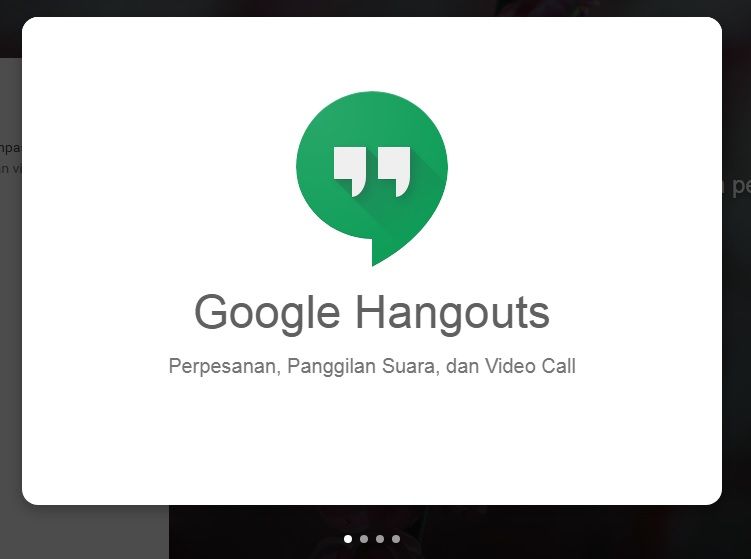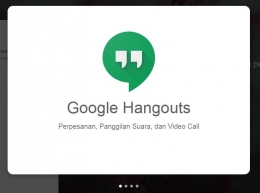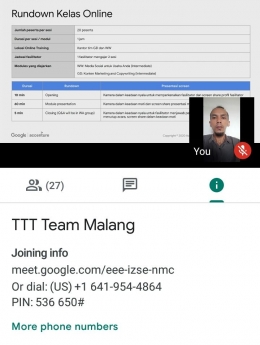Salah satu implikasi pandemi Covid-19 adalah banyak acara dan pertemuan yang harus dibatalkan atau dipindahkan secara online.
Ketika otoritas kesehatan Indonesia menemukan dua kasus positif yang pertama, semua pelatihan yang diselenggarakan Gapura Digital di 14 kota ditunda. Kerja sama pelatihan dengan pihak ketiga juga dibatalkan.
Sebagai gantinya, Gapura Digital merancang pelatihan secara online. Memang tidak mudah, karena pelatihan terbuka dengan pelatihan online berbeda, baik suasana maupun mekanismenya.
Tapi mau bagaimana lagi, ini satu-satunya cara bagi kami di Gapura Digital untuk tetap bisa menularkan ilmu tanpa harus menularkan virus penyakit.
Aplikasi untuk Pertemuan Online
Ada banyak aplikasi atau platform yang bisa digunakan untuk pertemuan online. Kalau hanya dua orang saja, aplikasi perpesanan seperti WhatsApp, Facebook Messenger, Google Duo atau Skype bisa kita gunakan. Tapi jika ingin bertemu secara online dengan banyak orang sekaligus, sedikit aplikasi yang bisa mewadahi.
Ada dua aplikasi pertemuan online yang populer dan banyak digunakan selama kondisi pandemi Covid-19 sekarang ini: Zoom dan Google Hangouts Meet.
Sekilas Aplikasi Zoom
Zoom (zoom.us/meetings) lebih populer dan banyak digunakan. Siapa saja bisa membuat akun gratis dan bisa membuat pertemuan sendiri. Tapi, untuk akun gratis ini waktu pertemuan online-nya dibatasi, maksimal 45 menit saja.
Jika ingin mengadakan pertemuan online lebih dari 45 menit, kita harus membuat akun Pro dengan biaya USD 15/bulan.
Fitur unggulan Zoom adalah kita bisa menentukan URL tetap yang akan selalu mengarah ke rapat Zoom yang sudah kita buat. Zoom juga memungkinkan kita mengonfigurasi rapat dengan membisukan semua peserta secara default.
Rapat Online dengan Google Hangouts Meet
Satu lagi aplikasi pertemuan online yang populer digunakan adalah Google Hangouts Meet. Ini aplikasi konferensi untuk akun Google perusahaan (Google Business).
Karena itu, yang bisa membuat rapat/membuat ruang pertemuan adalah yang memegang akun Google G-Suite. Sementara pemilik akun Google biasa hanya bisa mengikuti rapat/pertemuan dengan cara memasukkan kode atau mengikuti tautan yang tersedia.
Google Hangouts Meet (hangouts.google.com/) memiliki antarmuka web. Tapi untuk peserta rapat, lebih nyaman menggunakan ponsel. Cara termudah untuk mengundang peserta rapat adalah melalui Kalender Google.
Saat kita membuat acara kalender, cukup pilih "Tambah Konferensi" dan acara tersebut akan menyertakan tautan ke Google Hangouts Meet.
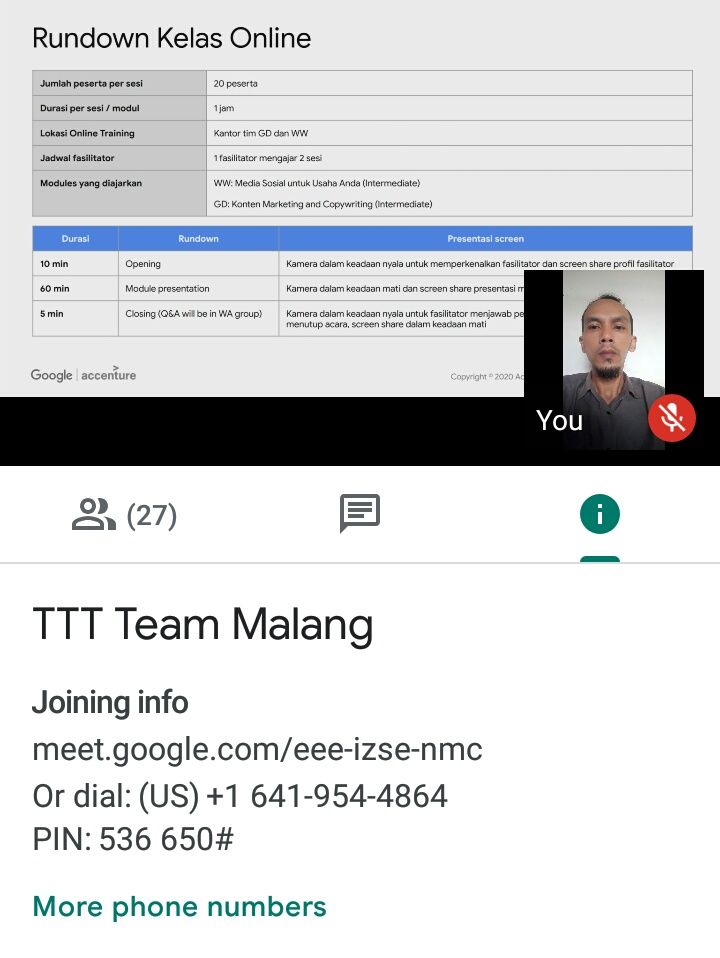
Tips Melakukan Pertemuan Online
Setelah mengenal aplikasi yang biasa digunakan untuk pertemuan online, berikut beberapa tips sebelum melakukan pertemuan online:
1. Tunjuk seorang fasilitator/moderator
Dalam pertemuan tatap muka, mudah untuk menangkap isyarat fisik dan seringkali percakapan mengalir secara alami tanpa harus menghadirkan fasilitator/moderator. Namun, hal ini sulit dilakukan jika kita mengadakan pertemuan secara online.
Agar percakapan bisa berjalan dengan baik dan tertib, tunjuk seorang fasilitator untuk mengawasi dinamika dan membimbing percakapan. Yang perlu diingat, fasilitator ini tidak boleh terlalu terlibat dalam substansi yang sedang dibahas/dibicarakan.
2. Kunci dari teleconference atau pertemuan online yang baik adalah audio/suara
Pastikan semua peserta menggunakan headset dan bila tidak punya, pastikan mereka berada di ruangan yang sunyi. Mintalah peserta untuk membisukan diri jika mereka tidak ada keperluan berbicara.
Di sini fungsi fasilitator diperlukan, untuk memastikan microphone peserta sudah non aktif saat pembicara menyampaikan materi.
3. Angkat tangan jika ingin bicara atau gunakan antrean speaker
Di Google Hangouts Meet, gunakan menu chatting jika ingin mengajukan pertanyaan.
4. Gunakan koneksi internet kabel jika memungkinkan (bukan WiFi atau sambungan seluler).
5. Tutup tab atau aplikasi yang tidak diperlukan selama pertemuan online
Ini secara signifikan dapat meningkatkan kinerja video, terutama pada komputer/ponsel lama.
6. Jangan duduk di depan jendela yang cerah dengan kamera menghadap kita
Idealnya semua sumber cahaya ditempatkan di belakang kamera.
Tips Menyampaikan Presentasi Online
Karena pertemuannya dilakukan secara online, cara menyampaikan materi juga tidak sama seperti ketika melakukan pertemuan tatap muka langsung. Berikut beberapa tips untuk presentasi dalam pertemuan online:
- Jangan terlalu membaca slide, karena slide materi akan di-screen share atau ditampilkan terpisah sehingga bisa dibaca semua peserta.
- Ceritakan pengalaman pribadi atau cerita lain yang relevan dengan materi yang disampaikan.
- Saat materi disampaikan, peserta hanya bisa mendengar suara kita. Gunakan intonasi suara dan pastikan volume suara kita terdengar jelas.
- Jangan terintimidasi dengan keheningan. Saat kita melontarkan lelucon atau cerita menarik, kita tidak bisa melihat reaksi peserta karena kamera dan microphone mereka dimatikan. Tetap tenang dan percaya diri melanjutkan presentasi.
- Panggil nama individu jika ada yang bertanya (pertanyaan bisa disampaikan lewat menu chatting atau dengan mengangkat tangan saat semua kamera dihidupkan).
Kesimpulan
Pada dasarnya, pertemuan online atau menyampaikan presentasi secara online kondisinya sama dengan siaran radio/podcast. Karena belum terbiasa, ada rasa gugup ketika saya pertama kali harus membawakan materi pelatihan di kelas virtual Gapura Digital ini.
Mungkin terdengar aneh ya, karena biasanya banyak orang yang malah gugup saat harus berbicara secara langsung di depan orang banyak.
Rasa gugup itu lebih banyak disebabkan kekhawatiran materi yang saya sampaikan tidak terdengar dengan baik. Karena saat berbicara di depan orang langsung, saya bisa mengatur intonasi suara.
Tapi, saat harus bicara sendiri (meskipun didengar orang banyak) saya tidak bisa mengatur intonasi suara. Sepertinya saya hanya membaca presentasi saja.
Karena itu, kunci menyampaikan presentasi secara online ada pada intonasi suara yang baik. Karena bagaimanapun juga, peserta hanya bisa menyimak suara kita.
Baca konten-konten menarik Kompasiana langsung dari smartphone kamu. Follow channel WhatsApp Kompasiana sekarang di sini: https://whatsapp.com/channel/0029VaYjYaL4Spk7WflFYJ2H